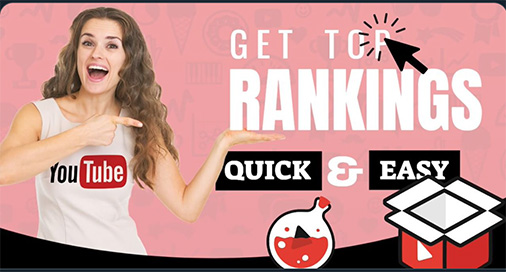Aprende con este tutorial a crear animación efecto escritura desde el After Effects. Es fácil pero laborioso. Así que agarra tu café y buena música para realizar este ejercicio.
Como menciono es un poco laborioso pero el resultado puede ser genial si tienes paciencia.
Primero tienes que crear una capa de texto, de preferencia usar una tipografía tipo script, brush o caligráfica, depende de su gusto.
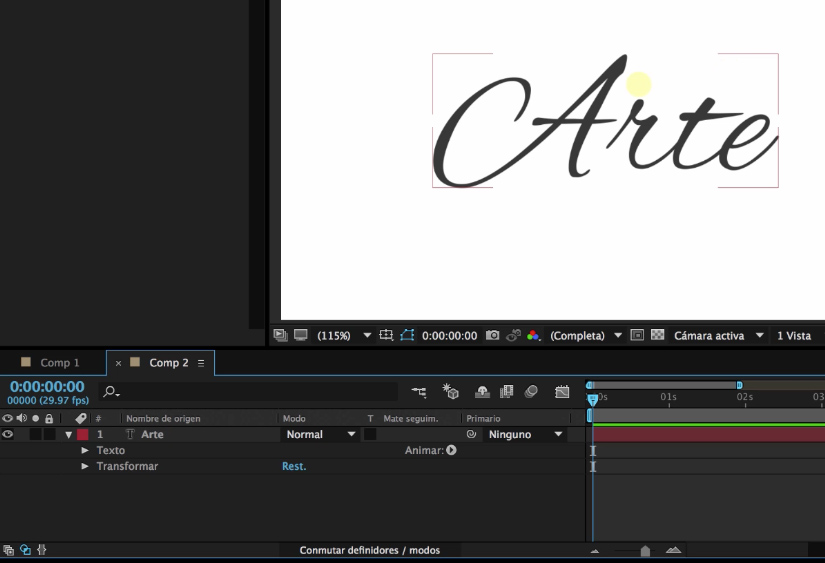
Después selecciona la capa de texto y en el menú efecto / Generar / Simulación de escritura, dar clic.

Al agregarse el efecto, en nuestro timeline o en la ventana Controles de efectos, buscamos en la capa (posición de pincel) y agregamos un keyframe. De preferencia que el timeline este un zoom amplio para navegar entre los segundos.
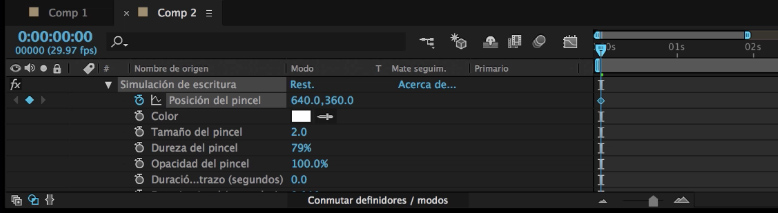
También deberas configurar el color, uno que contraste, el tamaño de pincel dependerá del grosor de los detalles de la tipografía, al ir pintando deberas igual ir agregando keyframes en posición de pincel y tamaño de pincel.
En estilo de pintura seleccionar (Revelar imagen original).
En propiedad temporales de pincel, cambiar de Ninguna a Tamaño.
Al agregar el efecto, se agrega un registro tipo eje, muy aparte del de transformar, este lo vamos a mover a donde queremos empezar el efecto.

Al posicionar el eje del efecto en una zona donde no se muestra la tipografía, pasamos a movernos en el timeline unos cuantos frames, después movemos el eje al comienzo del trazo y modificamos su tamaño, todo esto al modificarse, automáticamente se crea el keyframe, solo tienes que irte desplazando sobre la linea de tiempo, modificar la posición del eje del efecto y el tamaño.
Como recomendación no deben desplazar mucho en eje entre keyframe, igual deben posicionarlo en el centro del trazo de la tipografía, el tamaño de preferencia debe ser un poco más amplio que el trazo.


Solo aseguren que el trazo del efecto que se va dibujando, cubra completamente la superficie visual de la tipografía.



Al terminar de dibujar todo el recorrido, solo tienen que quitar la selección de la capa y al darle play, verán como va revelando las letras, para modificar el tiempo y velocidad, pueden volver a seleccionar la capa, ir al menu Capa/ Tiempo/ Ampliación de tiempo, ahi seleccionan el porcentaje adecuado para tener una velocidad de escritura acorde.
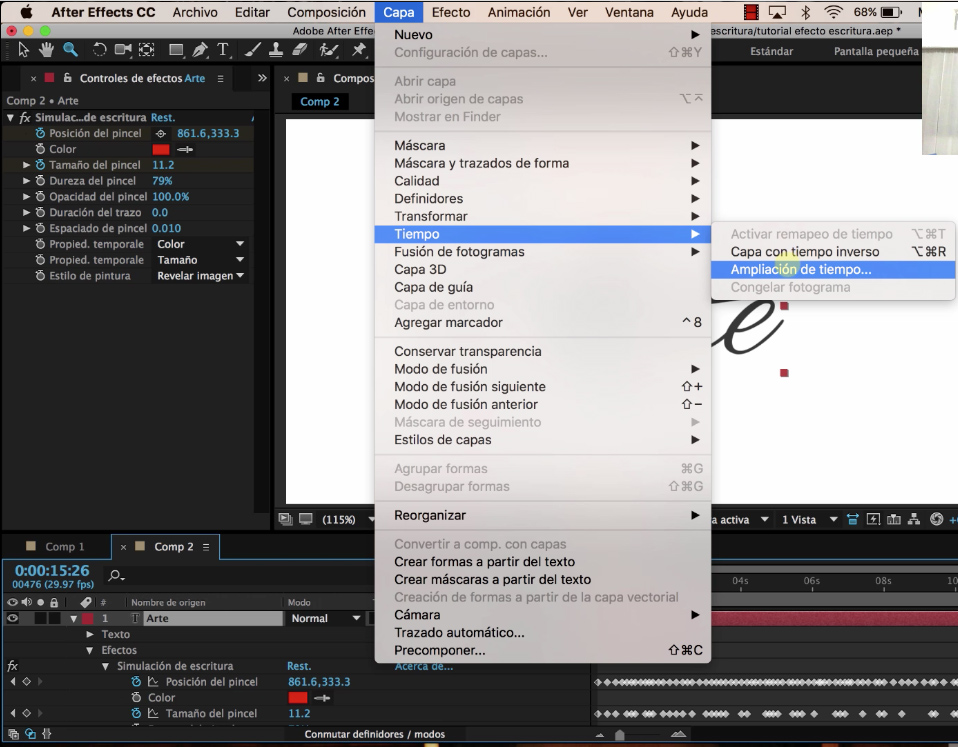
Y eso es todo, ya tienen su animación efecto escritura listo.

Espero compartan, comenten o cualquier duda pregunten, se los agradecería mucho, así seguimos creciendo como comunidad.